
ఎంపిక 1: మొబైల్ అప్లికేషన్
ఒక మొబైల్ పరికరాన్ని ఉపయోగించినప్పుడు, మీరు సోషల్ నెట్ వర్క్ యొక్క సోషల్ నెట్వర్క్ క్లయింట్ ద్వారా మరియు అదే పేరుతో ఉన్న అనువర్తనం ద్వారా Instagram నుండి IGTV వీడియోను తొలగించవచ్చు. ఒక నెల తర్వాత మాత్రమే డిఫాల్ట్గా అదృశ్యమయ్యే ముందు రిమోట్ వీడియోలను శుభ్రపరిచే అవకాశం కూడా ఉంది.ఇన్స్టాగ్రామ్.
- సోషల్ నెట్వర్క్ వీడియో యొక్క మొబైల్ క్లయింట్లో, IGTV ఒక ప్రత్యేక విభాగంలో పోస్ట్ చేయబడింది. తొలగించడం ప్రారంభించడానికి, మీరు దిగువ నావిగేషన్ పేన్ ఉపయోగించి ప్రొఫైల్ ట్యాబ్కు వెళ్లాలి, IGTV చిహ్నాన్ని వర్గాన్ని తెరవండి మరియు తరువాత కావలసిన వీడియోను ఎంచుకోండి.
- మీడియా ప్లేయర్ స్క్రీన్లో ఉండటం, దిగువ నియంత్రణ ప్యానెల్లో మూడు నిలువు చుక్కలతో ఐకాన్ను కనుగొనండి మరియు తాకండి. ఆ తరువాత, పాప్-అప్ విండోలో, మీరు "తొలగింపు" ఎంపికను ఉపయోగించాలి.
- తదుపరి పాప్-అప్ విండో ద్వారా ఈ చర్యను నిర్ధారించండి మరియు తొలగింపు ప్రక్రియ కోసం వేచి ఉండండి. వీడియో యొక్క విజయవంతమైన అదృశ్యం ప్రత్యేక నోటిఫికేషన్లో చెప్పబడుతుంది.
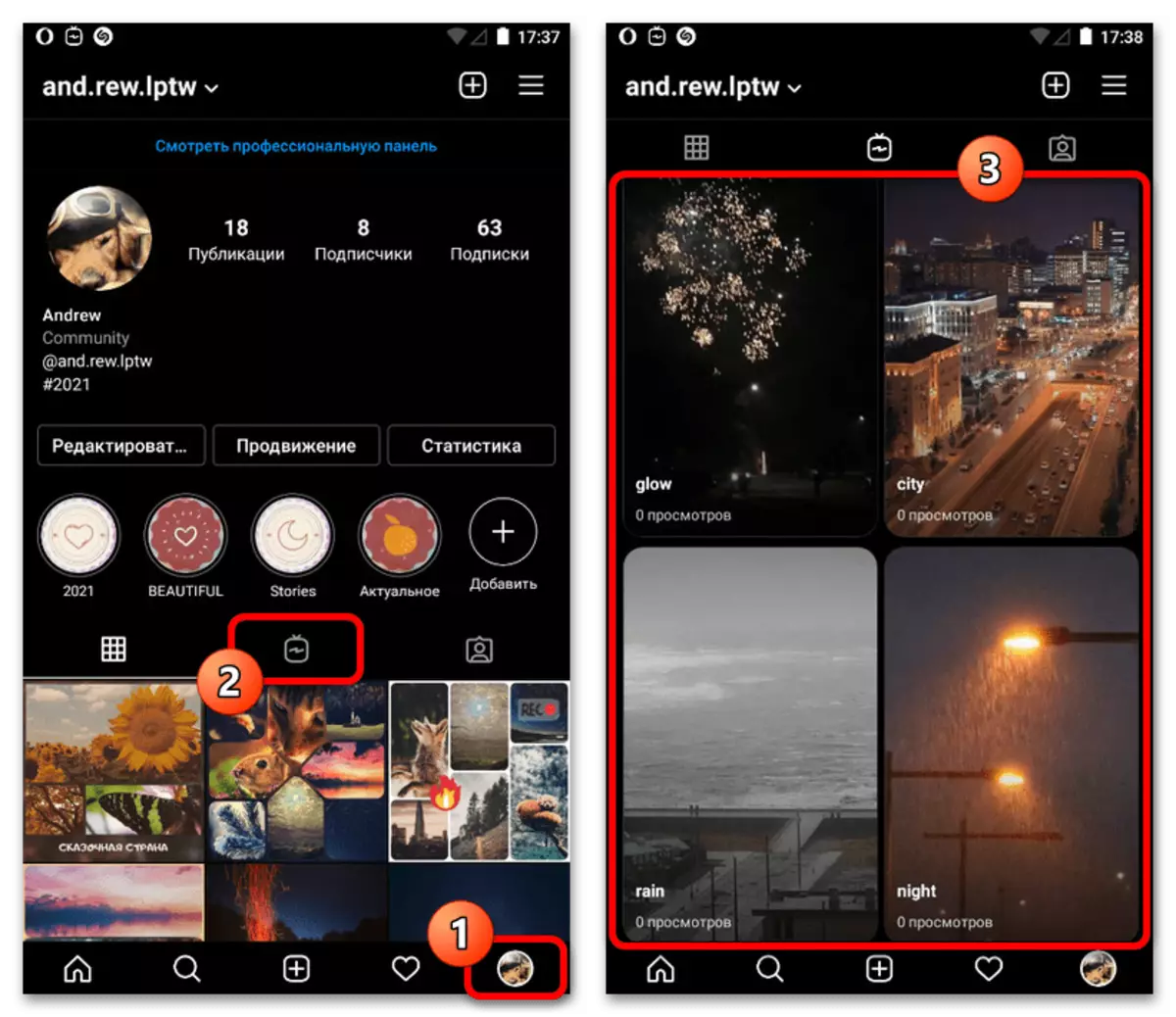
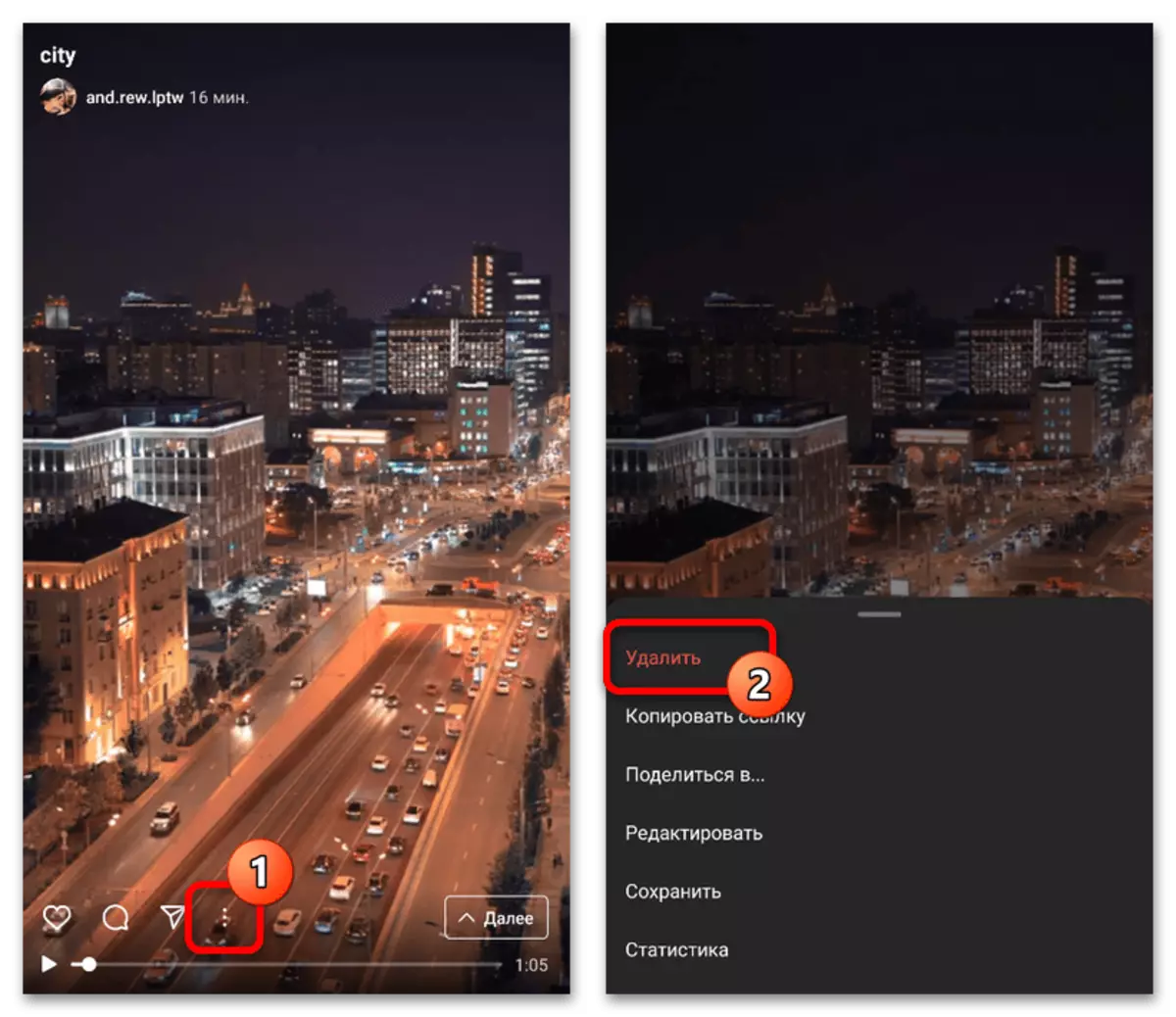
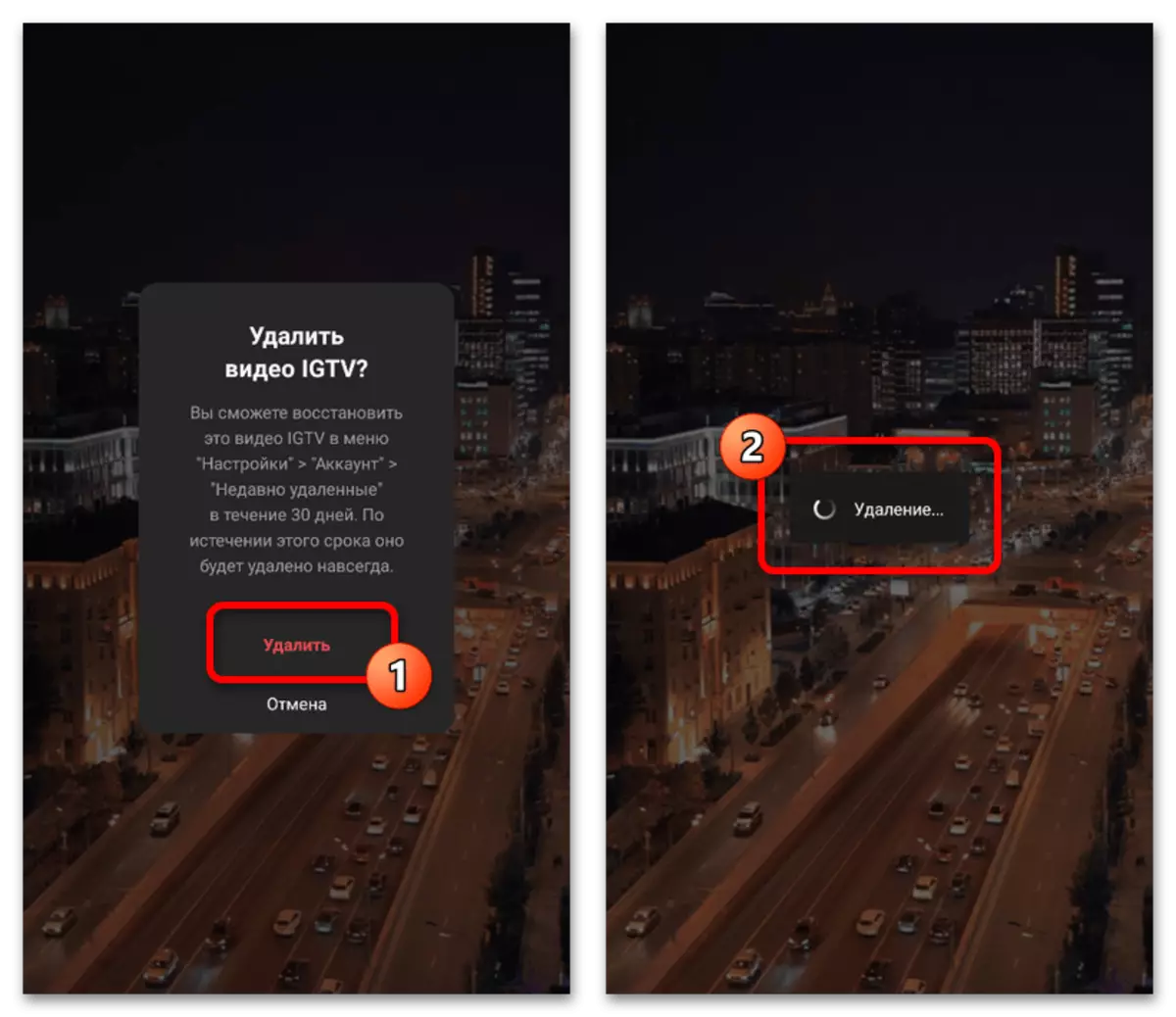
Igtv.
- అధికారిక IGTV అప్లికేషన్ ద్వారా భావించిన వివిధ వీడియోను వదిలించుకోవడానికి, కావలసిన Instagram ఖాతాకు ముందుగానే, మీరు మొదట దిగువ ప్యానెల్ను ఉపయోగించి ప్రొఫైల్ ట్యాబ్కు వెళ్లాలి. ఆ తరువాత, నియంత్రణ ప్యానెల్ యాక్సెస్, ఒక రిమోట్ రోలర్ తో బ్లాక్ నొక్కండి.
- స్క్రీన్ ఎగువ కుడి వైపున ప్లేబ్యాక్ సమయంలో, మూడు సమాంతర పాయింట్లు మరియు పాప్-అప్ విండోలో బటన్ను నొక్కండి, "తొలగించండి" ఎంచుకోండి. కూడా, ఈ చర్య ఒక అదనపు అభ్యర్థన ద్వారా నిర్ధారించడానికి అవసరం.
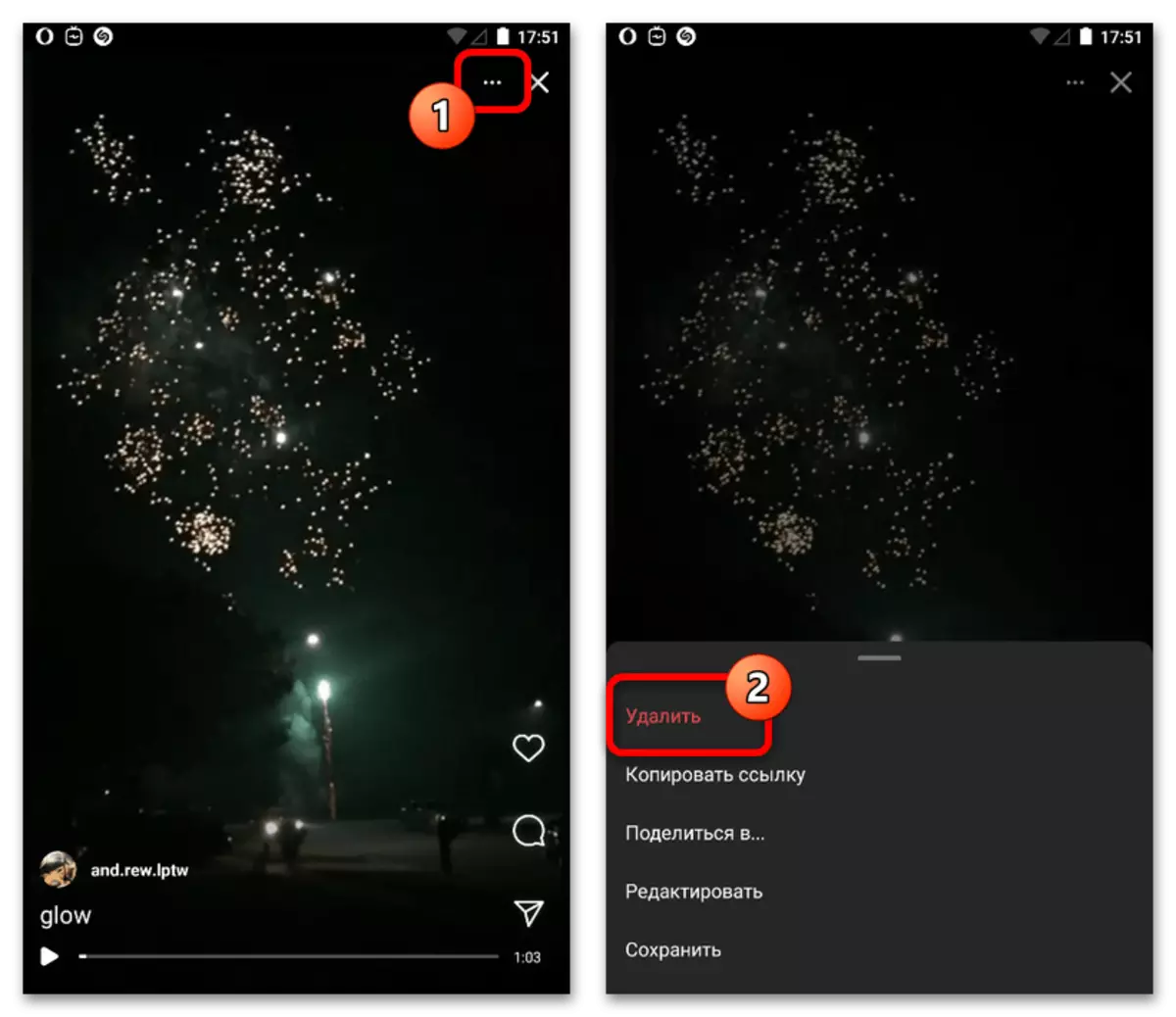
పూర్తి చేసిన తర్వాత, మీ IGTV పేజీలో వీడియో లైబ్రరీ నుండి రికార్డును అదృశ్యమవుతుంది, ఇది Instagram అధికారిక అప్లికేషన్ లో ఇదే విభాగంలో సహా. అయితే, రోలర్ కూడా పునరుద్ధరించబడవచ్చు, ఎందుకంటే తుది తొలగింపు ఒక నిర్దిష్ట ఆలస్యంతో తయారు చేయబడింది.
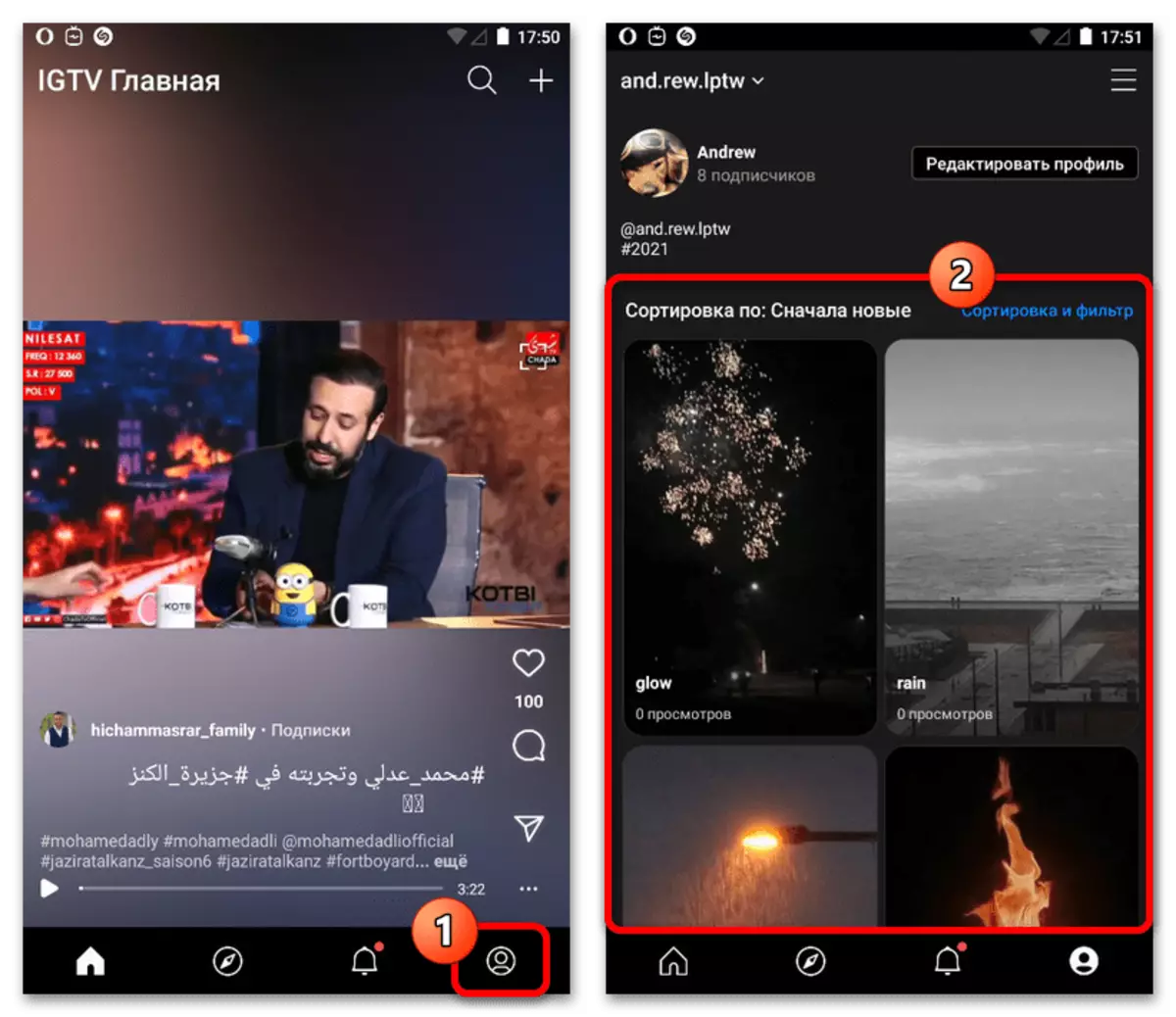
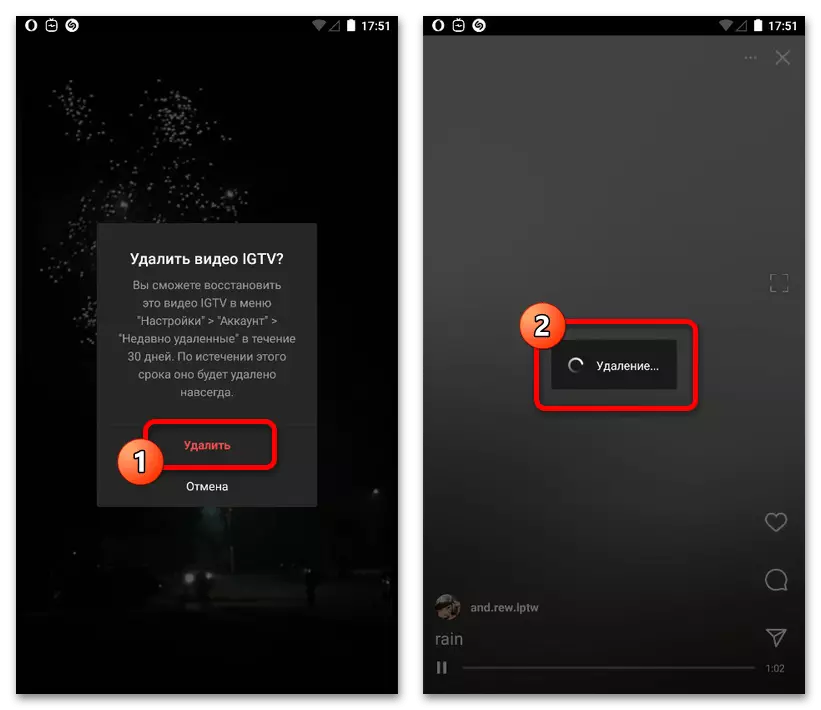
రిమోట్ వీడియో
ఈ విధానాన్ని పూర్తి చేసిన క్షణం నుండి ఒక నెలలో రిమోట్ వీడియోలు, ఏ సందర్భంలోనైనా, మీ ఖాతాకు సందర్శకుల కన్ను నుండి దాచబడుతుంది, ఇది అకాల శుభ్రపరచడం అవసరం కావచ్చు. ఇది చేయటానికి, మీరు ప్రధాన మొబైల్ నెట్వర్క్ క్లయింట్ లో ఒక ప్రత్యేక సెట్టింగులు విభాగం సందర్శించండి ఉంటుంది.
- మొబైల్ అప్లికేషన్ యొక్క దిగువ ప్యానెల్ను ఉపయోగించి, ఖాతా ట్యాబ్కు వెళ్లి ప్రధాన మెనూను తెరవడానికి ఎగువ కుడి మూలలోని బటన్ను ఉపయోగించండి. ఇక్కడ, ఇతర విషయాలతోపాటు, మీరు "సెట్టింగులు" ఎంచుకోవాలి.
- ఒకసారి అదే పేరుతో పేజీలో, "ఖాతా" ఉపవిభాగం ఎంచుకోండి మరియు తదనంతరం "ఇటీవల తొలగించిన" తెరవండి. ఇక్కడ సాధారణ ప్రచురణలు మరియు వీడియో IGTV ద్వారా సమర్పించబడుతుంది, ఇది తొలగింపు 30 రోజుల కంటే ఎక్కువ ఆమోదించింది.
- చివరి తొలగింపును పూర్తి చేయడానికి, కావలసిన రోలర్ యొక్క సూక్ష్మచిత్రాన్ని నొక్కండి మరియు మునుపటి మార్గాల్లో సారూప్యత ద్వారా, ప్రధాన మెనూను తెరవండి "...". స్క్రీన్ దిగువన "తొలగింపు" ఎంపికను ఉపయోగించడానికి సరిపోతుంది.
- పాప్-అప్ విండోలో నిర్ధారణను జరుపుము, ఈ చర్యను రద్దు చేయలేదని పరిగణనలోకి తీసుకుంటుంది. కొన్ని సందర్భాల్లో, ఫోన్ నంబర్ లేదా మెయిల్బాక్స్కు ప్రత్యేక కోడ్ను పంపడం ద్వారా మరింత తీవ్రమైన నిర్ధారణ అవసరం కావచ్చు.
- మీరు అలాంటి నిర్ధారణ కోసం అవసరమైతే, కోడ్ డెలివరీ పద్ధతిని ఎంచుకోండి, "తదుపరి" క్లిక్ చేసి, ఫలిత పాత్ర సెట్ను తిరిగి వ్రాస్తుంది. ఒక నియమం వలె, మీరు మొదట తొలగించినప్పుడు మాత్రమే అవసరమవుతుంది, తరువాతి పునరావృత్తులు సంకేతాలు పంపడం ద్వారా కూడా ఉండవు.
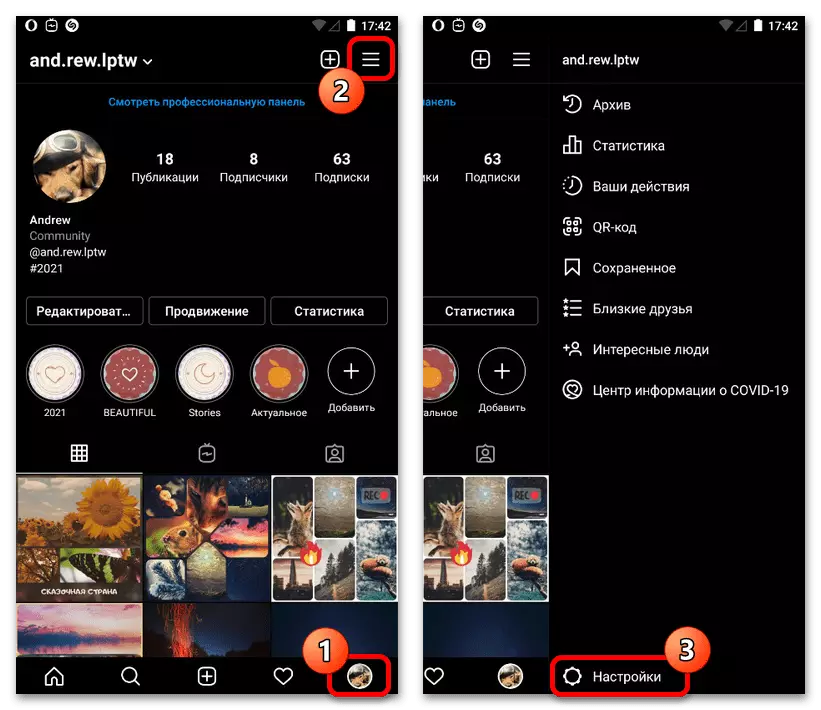
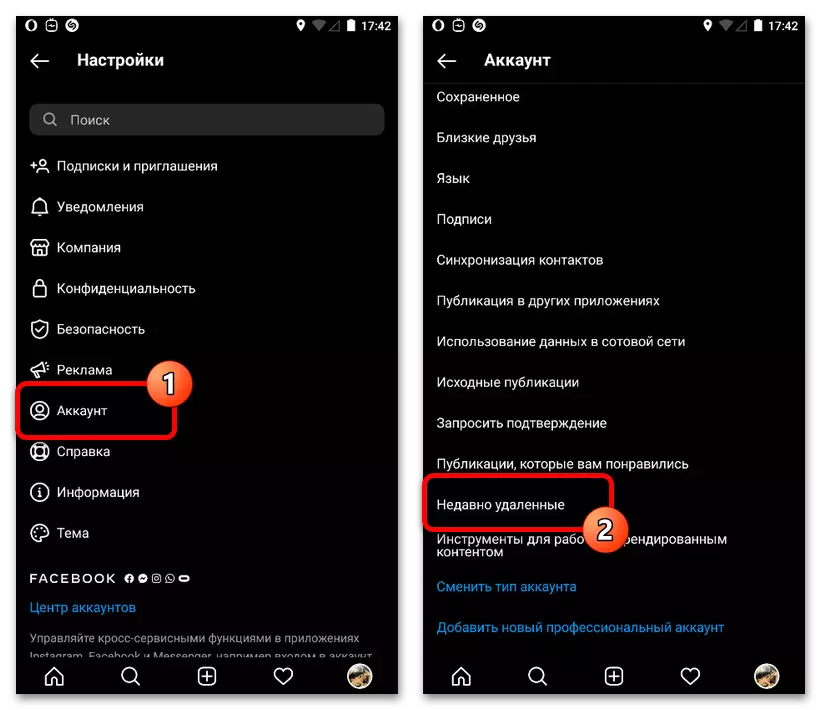
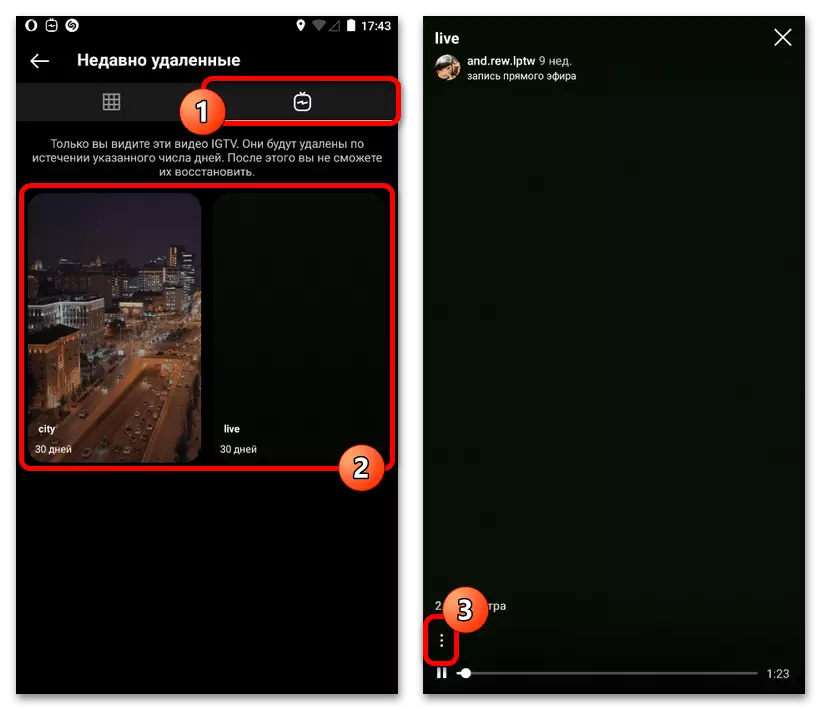
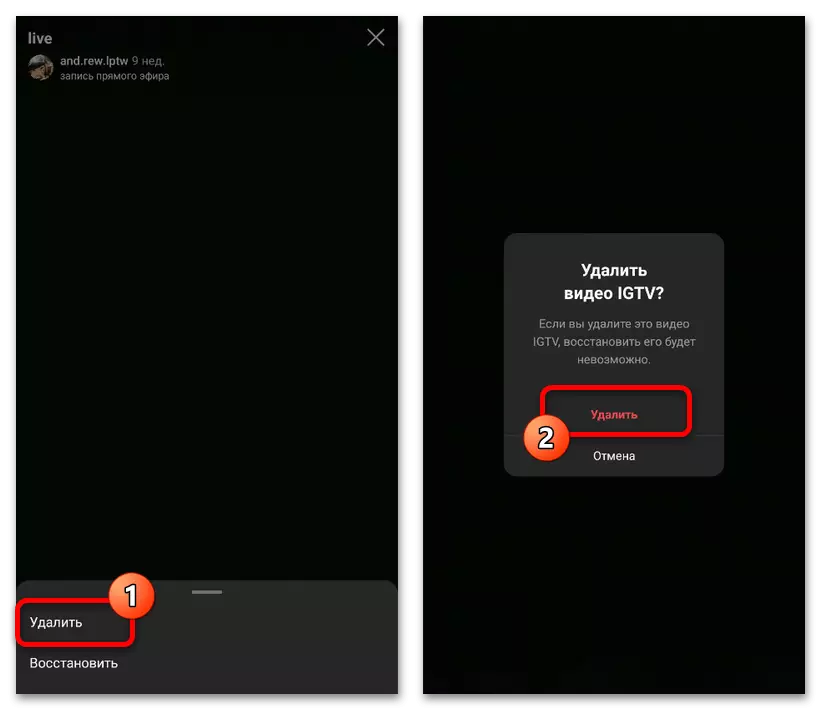
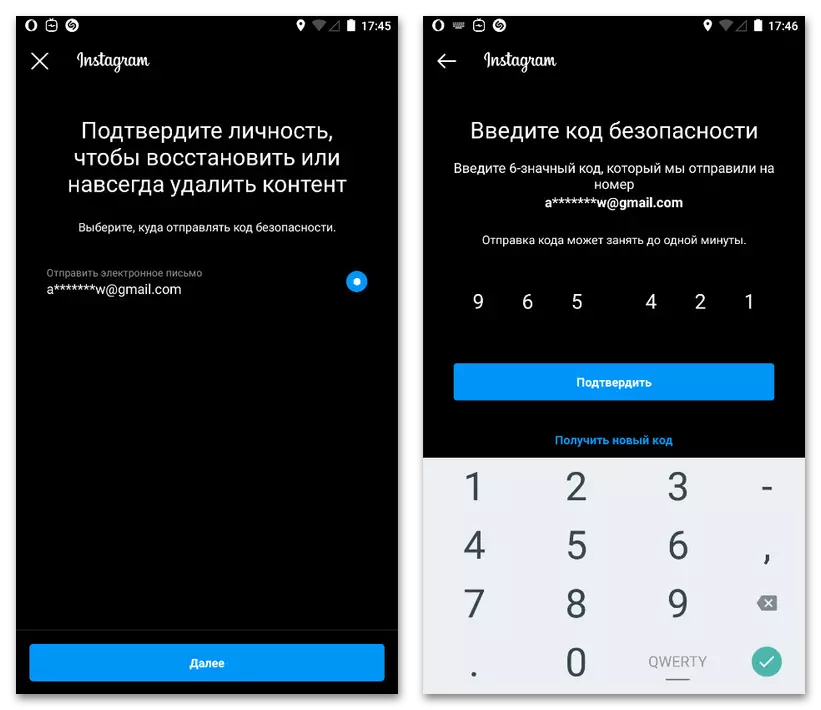
ఎంపిక 2: వెబ్సైట్
IGTV వీడియో యొక్క డౌన్లోడ్తో సారూప్యతతో, ఈ ఫార్మాట్ యొక్క రోలర్లు స్మార్ట్ఫోన్లో అదే లక్షణాలతో Instagram వెబ్సైట్ ద్వారా సులభంగా తొలగించవచ్చు. వెంటనే, మేము అప్లికేషన్ విరుద్ధంగా, సామాజిక నెట్వర్క్ సైట్ "ఇటీవల రిమోట్" ప్రచురణలు ఒక విభాగం లేదు, అందువలన రోలర్లు చివరి అదృశ్యం మాత్రమే ఒక నెలలో జరుగుతుంది, ఇది ద్వారా పునరుద్ధరించడానికి సామర్థ్యం వదిలి ఒక మొబైల్ క్లయింట్.
- ఏ అనుకూలమైన పద్ధతి కోసం, Instagram తెరిచి ప్రొఫైల్ యొక్క ప్రధాన పేజీకి వెళ్ళండి, ఉదాహరణకు, వెబ్సైట్ యొక్క ఎగువ కుడి మూలలో డ్రాప్-డౌన్ మెను ద్వారా. ఆ తరువాత, మీరు "Igtv" టాబ్ను తెరిచి, రికార్డింగ్లో ఎడమ మౌస్ బటన్ను క్లిక్ చేయాలి.
- ఒకసారి ఒక కొత్త పేజీ మీద, ప్రధాన యూనిట్ ఎగువ కుడి మూలలో మూడు పాయింట్ల చిహ్నం క్లిక్ చేయండి. ఫలితంగా, పాప్-అప్ విండో తెరవబడాలి.
- వీడియోను వదిలించుకోవడానికి, "తొలగించండి" ఎంపికను ఉపయోగించండి. ఒక PC వెర్షన్ విషయంలో, ఈ చర్య తిరిగి పొందడం.
- రికార్డింగ్ యొక్క చివరి అదృశ్యం కోసం, అదనపు పాపప్ విండో ద్వారా నిర్ధారించండి. ప్రతిదీ సరిగ్గా జరిగితే, మీరు ఇప్పటికే నవీకరించబడిన వీడియో జాబితాతో ప్రొఫైల్ పేజీలో మిమ్మల్ని కనుగొంటారు.
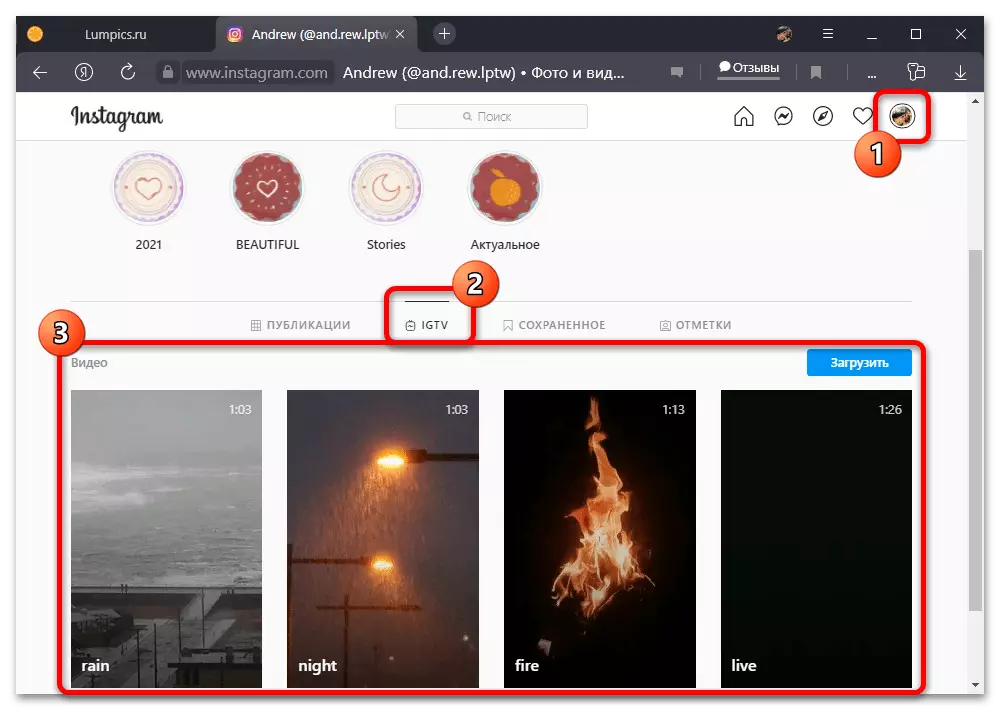

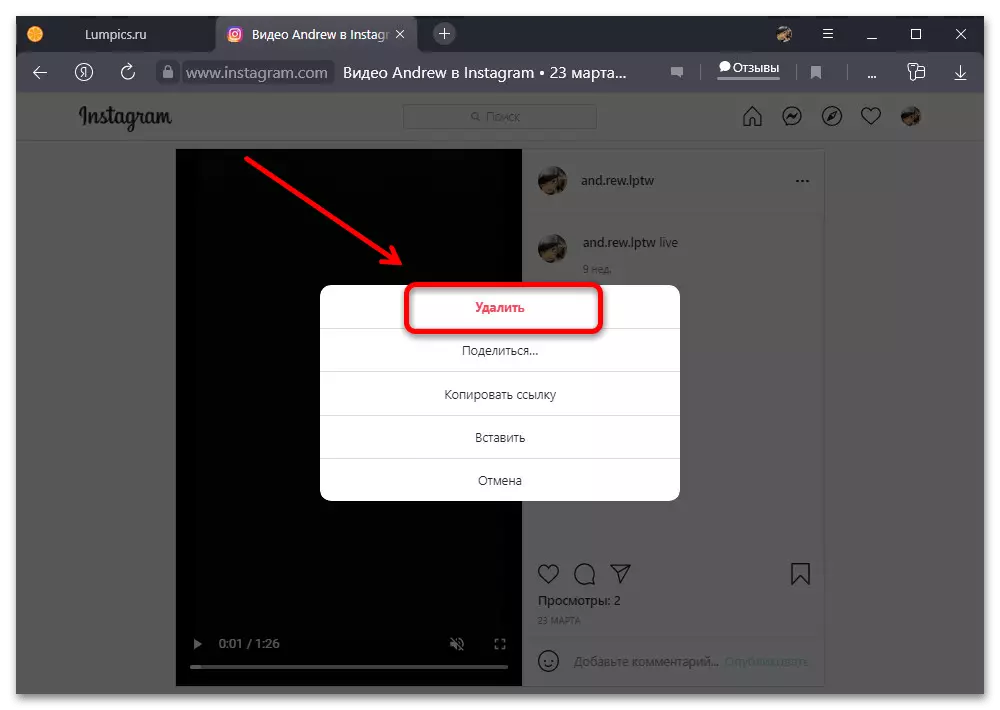
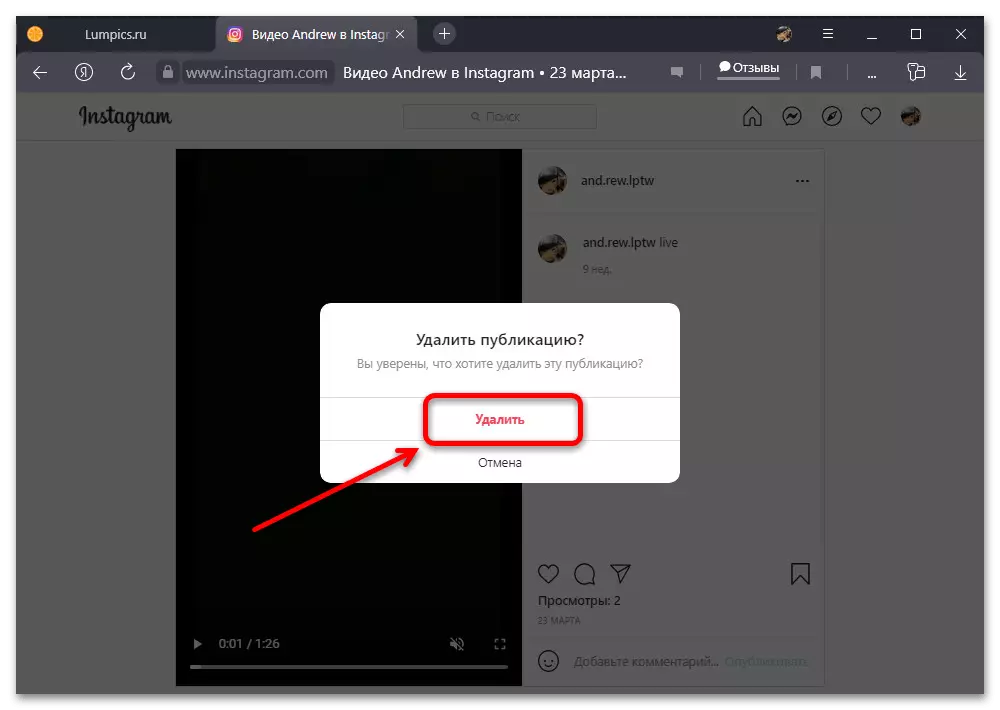
మేము ఇప్పటికే పేర్కొన్నట్లుగా, సమర్పించిన చర్యలను ప్రదర్శించిన తరువాత, వీడియో ఒక ప్రత్యేక విభాగానికి వెళుతుంది, ఇది 30 రోజుల తర్వాత స్వయంచాలకంగా అదృశ్యమవుతుంది. మీరు అనుకోకుండా కావలసిన రికార్డును వదిలించుకుంటే, మీరు రికవరీ అప్లికేషన్ను ఉపయోగించవచ్చు.
ఎంపిక 3: సేవ్ ప్రచురణలు
పాక్షికంగా తొలగింపు థీమ్కు IGTV వీడియో Instagram నుండి వీడియో గతంలో సమర్పించిన అనువర్తనాల్లో "సేవ్ చేయబడిన" క్లియరింగ్ విభాగానికి ఆపాదించబడుతుంది, ఇది సైట్లోని ఇతర సూచనలలో వివరంగా వివరించబడింది. ఏ సందర్భంలో అవసరమైన చర్యలు రికార్డింగ్ మూలాన్ని ప్రభావితం చేయవు, అందువలన మీరు వ్యక్తిగత లైబ్రరీ నుండి రోలర్లు వదిలించుకోవచ్చు.
మరింత చదువు: Instagram లో సేవ్ ప్రచురణలు తొలగించడం

ఇది నిల్వ ప్రచురణలతో విభజన నుండి రికార్డుల యొక్క సొంత తొలగింపుకు అదనంగా, రచయిత గతంలో పేర్కొన్న అవకతవకలు నిర్వహించినట్లయితే వీడియో మీ జ్ఞానం లేకుండా అదృశ్యమవుతుందని గుర్తుంచుకోండి. అయితే, ఈ, ఏ ఇతర తొలగింపు పద్ధతి వంటి, రోలర్లు వర్తించదు, ఇది ఒక విధంగా లేదా మరొక పరికరం యొక్క స్థానిక మెమరీ లోకి లోడ్ ఇది.
